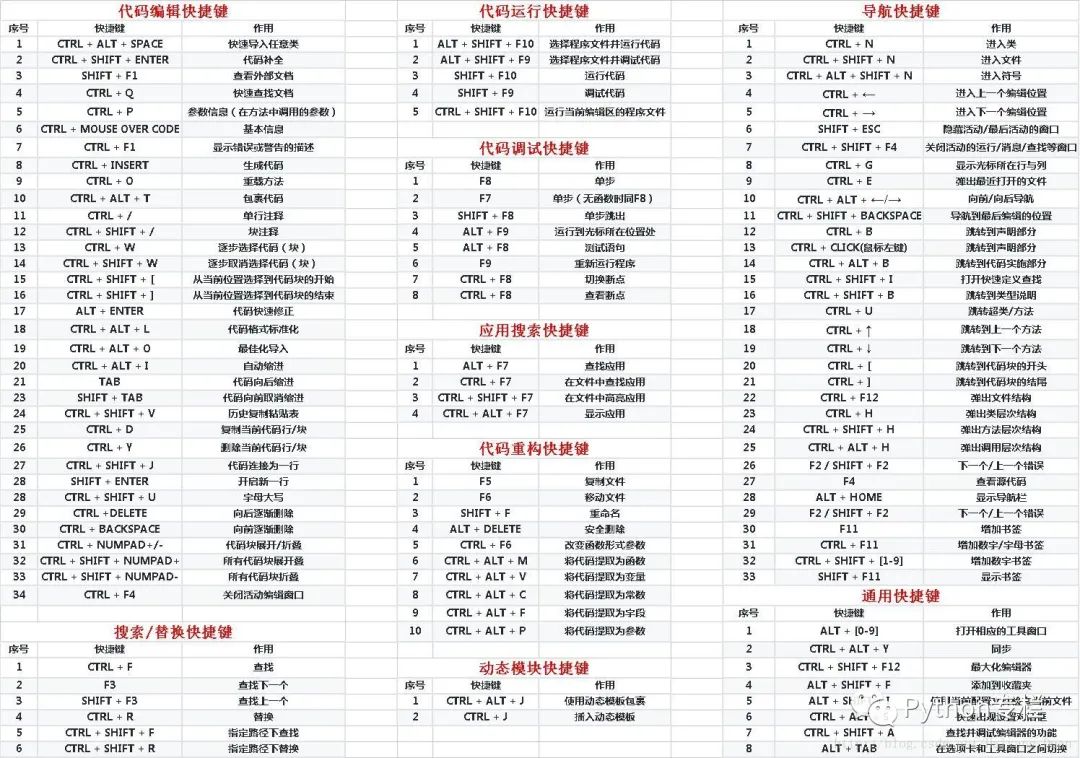PyCharm 常用快捷键一览
Posted Python学习与数据挖掘
tags:
篇首语:本文由小常识网(cha138.com)小编为大家整理,主要介绍了PyCharm 常用快捷键一览相关的知识,希望对你有一定的参考价值。
工欲善其事必先利其器,PyCharm 是最popular的Python开发工具,它提供的功能非常强大,是构建大型项目的理想工具之一,如果能挖掘出里面实用技巧,能带来事半功倍的效果。
推荐文章
本文主要向大家介绍了Python语言之Pycharm 常用快捷键,通过具体的内容向大家展示,希望对大家学习Python语言有所帮助。
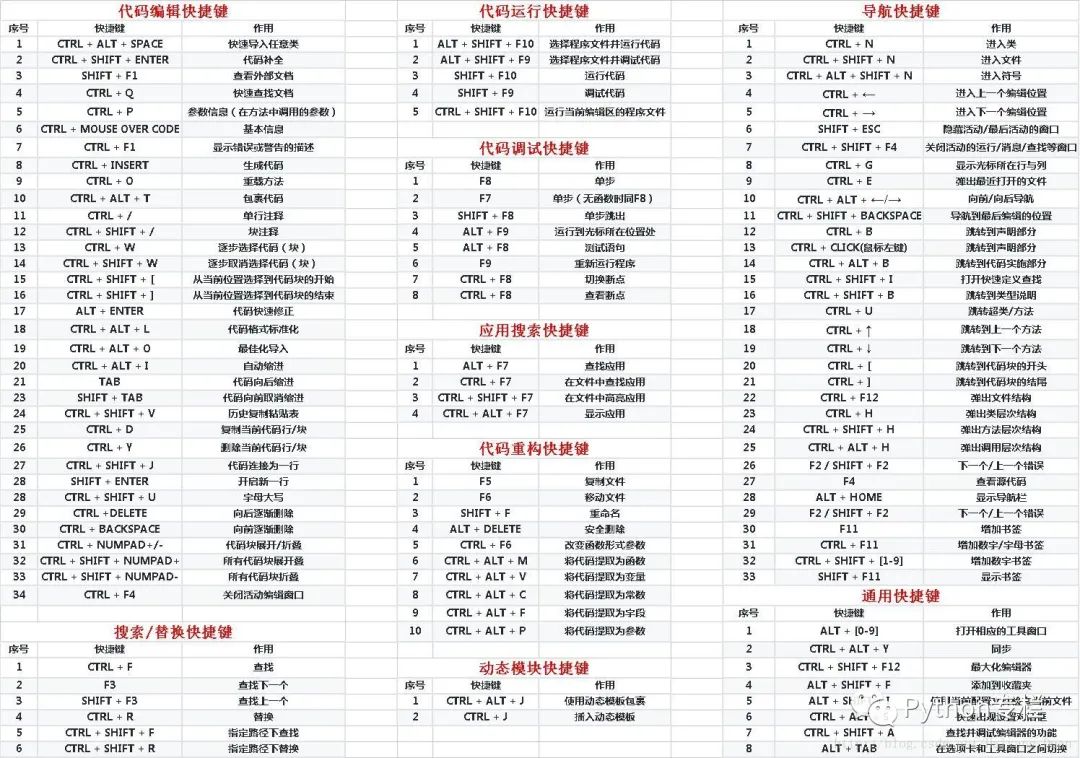
1、代码编辑快捷键
| 序号 | 快捷键 | 作用 |
| 1 | CTRL+ALT+SPACE | 快速导入任意类 |
| 2 | CTRL+SHIFT+ENTER | 代码补全 |
| 3 | SHIFT+F1 | 查看外部文档 |
| 4 | CTRL+Q | 快速查找文档 |
| 5 | CTRL+P | 参数信息(在方法中调用的参数) |
| 6 | CTRL+MOUSEOVERCODE | 基本信息 |
| 7 | CTRL+F1 | 显示错误或警告的描述 |
| 8 | CTRL+INSERT | 生成代码 |
| 9 | CTRL+O | 重载方法 |
| 10 | CTRL+ALT+T | 包裹代码 |
| 11 | CTRL+/ | 单行注释 |
| 12 | CTRL+SHIFT+/ | 块注释 |
| 13 | CTRL+W | 逐步选择代码(块) |
| 14 | CTRL+SHIFT+W | 逐步取消选择代码(块) |
| 15 | CTRL+SHIFT+[ | 从当前位置选择到代码块的开始 |
| 16 | CTRL+SHIFT+] | 从当前位置选择到代码块的结束 |
| 17 | ALT+ENTER | 代码快速修正 |
| 18 | CTRL+ALT+L | 代码格式标准化 |
| 19 | CTRL+ALT+O | 最佳化导入 |
| 20 | CTRL+ALT+I | 自动缩进 |
| 21 | TAB | 代码向后缩进 |
| 23 | SHIFT+TAB | 代码向前取消缩进 |
| 24 | CTRL+SHIFT+V | 历史复制粘贴表 |
| 25 | CTRL+D | 复制当前代码行/块 |
| 26 | CTRL+Y | 删除当前代码行/块 |
| 27 | CTRL+SHIFT+J | 代码连接为一行 |
| 28 | SHIFT+ENTER | 开启新一行 |
| 28 | CTRL+SHIFT+U | 字母大写 |
| 29 | CTRL+DELETE | 向后逐渐删除 |
| 30 | CTRL+BACKSPACE | 向前逐渐删除 |
| 31 | CTRL+NUMPAD+/- | 代码块展开/折叠 |
| 32 | CTRL+SHIFT+NUMPAD+ | 所有代码块展开叠 |
| 33 | CTRL+SHIFT+NUMPAD- | 所有代码块折叠 |
| 34 | CTRL+F4 | 关闭活动编辑窗口 |
2、搜索/替换快捷键
| 序号 | 快捷键 | 作用 |
| 1 | CTRL+F | 查找 |
| 2 | F3 | 查找下一个 |
| 3 | SHIFT+F3 | 查找上一个 |
| 4 | CTRL+R | 替换 |
| 5 | CTRL+SHIFT+F | 指定路径下查找 |
| 6 | CTRL+SHIFT+R | 指定路径下替换 |
3、代码运行快捷键
| 序号 | 快捷键 | 作用 |
| 1 | ALT+SHIFT+F10 | 选择程序文件并运行代码 |
| 2 | ALT+SHIFT+F9 | 选择程序文件并调试代码 |
| 3 | SHIFT+F10 | 运行代码 |
| 4 | SHIFT+F9 | 调试代码 |
| 5 | CTRL+SHIFT+F10 | 运行当前编辑区的程序文件 |
4、代码调试快捷键
| 序号 | 快捷键 | 作用 |
| 1 | F8 | 单步 |
| 2 | F7 | 单步(无函数时同F8) |
| 3 | SHIFT+F8 | 单步跳出 |
| 4 | ALT+F9 | 运行到光标所在位置处 |
| 5 | ALT+F8 | 测试语句 |
| 6 | F9 | 重新运行程序 |
| 7 | CTRL+F8 | 切换断点 |
| 8 | CTRL+F8 | 查看断点 |
5、应用搜索快捷键
| 序号 | 快捷键 | 作用 |
| 1 | ALT+F7 | 查找应用 |
| 2 | CTRL+F7 | 在文件中查找应用 |
| 3 | CTRL+SHIFT+F7 | 在文件中高亮应用 |
| 4 | CTRL+ALT+F7 | 显示应用 |
6、代码重构快捷键
| 序号 | 快捷键 | 作用 |
| 1 | F5 | 复制文件 |
| 2 | F6 | 移动文件 |
| 3 | SHIFT+F6 | 重命名 |
| 4 | ALT+DELETE | 安全删除 |
| 5 | CTRL+F6 | 改变函数形式参数 |
| 6 | CTRL+ALT+M | 将代码提取为函数 |
| 7 | CTRL+ALT+V | 将代码提取为变量 |
| 8 | CTRL+ALT+C | 将代码提取为常数 |
| 9 | CTRL+ALT+F | 将代码提取为字段 |
| 10 | CTRL+ALT+P | 将代码提取为参数 |
7、动态模块快捷键
| 序号 | 快捷键 | 作用 |
| 1 | CTRL+ALT+J | 使用动态模板包裹 |
| 2 | CTRL+J | 插入动态模板 |
8、导航快捷键
| 序号 | 快捷键 | 作用 |
| 1 | CTRL+N | 进入类 |
| 2 | CTRL+SHIFT+N | 进入文件 |
| 3 | CTRL+ALT+SHIFT+N | 进入符号 |
| 4 | CTRL+←← | 进入上一个编辑位置 |
| 5 | CTRL+→→ | 进入下一个编辑位置 |
| 6 | CTRL+→→ | 进入下一个编辑位置 |
| 7 | SHIFT+ESC | 隐藏活动/最后活动的窗口 |
| 8 | CTRL+SHIFT+F4 | 关闭活动的运行/消息/查找等窗口 |
| 9 | CTRL+G | 显示光标所在行与列 |
| 10 | CTRL+E | 弹出最近打开的文件 |
| 11 | CTRL+ALT+←/→←/→ | 向前/向后导航 |
| 12 | CTRL+SHIFT+BACKSPACE | 导航到最后编辑的位置 |
| 13 | CTRL+B | 跳转到声明部分 |
| 14 | CTRL+CLICK(鼠标左键) | 跳转到声明部分 |
| 15 | CTRL+ALT+B | 跳转到代码实施部分 |
| 16 | CTRL+SHIFT+I | 打开快速定义查找 |
| 16 | CTRL+SHIFT+B | 跳转到类型说明 |
| 17 | CTRL+U | 跳转超类/方法 |
| 18 | CTRL+↑↑ | 跳转到上一个方法 |
| 19 | CTRL+↓↓ | 跳转到下一个方法 |
| 20 | CTRL+[ | 跳转到代码块的开头 |
| 21 | CTRL+] | 跳转到代码块的结尾 |
| 22 | CTRL+F12 | 弹出文件结构 |
| 23 | CTRL+H | 弹出类层次结构 |
| 24 | CTRL+SHIFT+H | 弹出方法层次结构 |
| 25 | CTRL+ALT+H | 弹出调用层次结构 |
| 26 | F2/SHIFT+F2 | 下一个/上一个错误 |
| 27 | F4 | 查看源代码 |
| 28 | ALT+HOME | 显示导航栏 |
| 29 | F2/SHIFT+F2 | 下一个/上一个错误 |
| 30 | F11 | 增加书签 |
| 31 | CTRL+F11 | 增加数字/字母书签 |
| 32 | CTRL+SHIFT+[1-9] | 增加数字书签 |
| 33 | SHIFT+F11 | 显示书签 |
9、通用快捷键
| 序号 | 快捷键 | 作用 |
| 1 | ALT+[0-9] | 打开相应的工具窗口 |
| 2 | CTRL+ALT+Y | 同步 |
| 3 | CTRL+SHIFT+F12 | 最大化编辑器 |
| 4 | ALT+SHIFT+F | 添加到收藏夹 |
| 5 | ALT+SHIFT+I | 使用当前配置文件检查当前文件 |
| 6 | CTRL+ALT+S | 快速出现设置对话框 |
| 7 | CTRL+SHIFT+A | 查找并调试编辑器的功能 |
| 8 | ALT+TAB | 在选项卡和工具窗口之间切换 |
以上是关于PyCharm 常用快捷键一览的主要内容,如果未能解决你的问题,请参考以下文章
2.6 pycharm 常用快捷键
pycharm 常用快捷键
Pycharm中常用的快捷键
最新JetBrains PyCharm 使用教程--常用快捷键和设置PyCharm为Eclipse快捷键
Pycharm 常用快捷键
Pycharm 常用快捷键